本文介绍如何从头开始使用ServerStatus-Rust,基于Rust的ServerStatus,通过服务器探针检测服务器状态。
你可以来这里看看我的探针。
搭建服务端
配置文件相关
Telegram 相关配置获得:
通过@BotFather获得bot_token,红框内打码内容就是你的token。
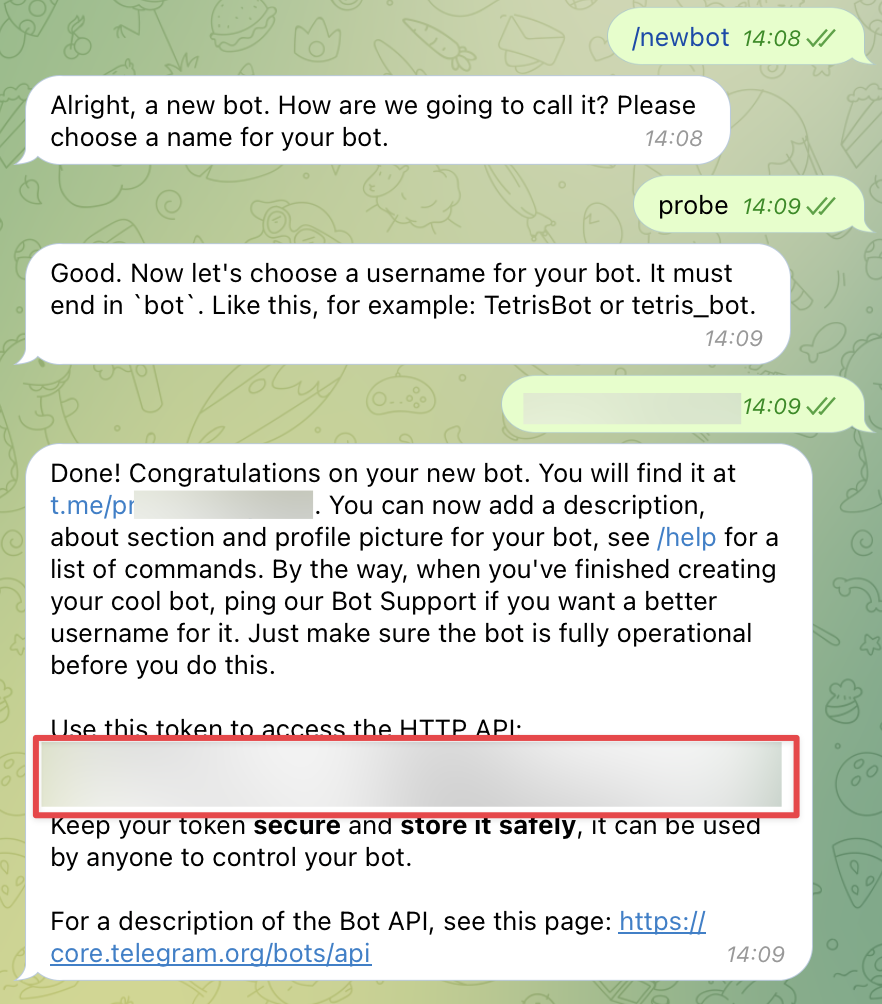
通过@userinfobot获得chat_id,红框内打码内容就是你的chat id。
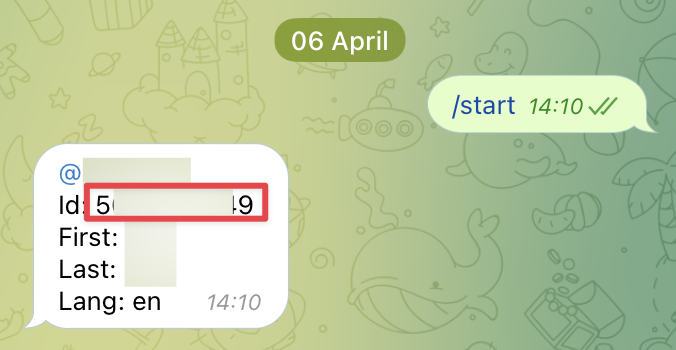
部署到Railway
我这边一开始是直接使用Railway部署的,但Railway免费一个月只有500小时额度,需要注意额度限制。
具体部署可以参考Railway · zdz/ServerStatus-Rust Wiki (github.com)
本地修改配置文件参考config.toml
后来考虑到Railway限额,我还是单独部署一下服务端吧。
部署到服务器
如果不是root用户记得sudo -i获得root权限
新建目录并且进入
mkdir -p /opt/ServerStatus && cd /opt/ServerStatus编辑.sh文件
nano server.sh如果是部署到ARM架构,记得按照注释修改OS_ARCH变量,文件内容如下:
#!/bin/bash
set -ex
WORKSPACE=/opt/ServerStatus
mkdir -p ${WORKSPACE}
cd ${WORKSPACE}
# 下载, arm 机器替换 x86_64 为 aarch64
OS_ARCH="x86_64"
latest_version=$(curl -m 10 -sL "https://api.github.com/repos/zdz/ServerStatus-Rust/releases/latest" | grep "tag_name" | head -n 1 | awk -F ":" '{print $2}' | sed 's/\"//g;s/,//g;s/ //g')
wget --no-check-certificate -qO "server-${OS_ARCH}-unknown-linux-musl.zip" "https://github.com/zdz/ServerStatus-Rust/releases/download/${latest_version}/server-${OS_ARCH}-unknown-linux-musl.zip"
unzip -o "server-${OS_ARCH}-unknown-linux-musl.zip"
# systemd service
mv -v stat_server.service /etc/systemd/system/stat_server.service
systemctl daemon-reload
# 启动
systemctl start stat_server
# 状态查看
systemctl status stat_server
# 使用以下命令开机自启
systemctl enable stat_server
# https://fedoraproject.org/wiki/Systemd/zh-cn
# https://docs.fedoraproject.org/en-US/quick-docs/understanding-and-administering-systemd/index.html运行.sh文件:
bash -ex server.sh修改config.toml配置文件,本地修改配置文件参考config.toml
nano /opt/ServerStatus/config.toml测试配置文件
# 测试配置文件是否有效
./stat_server -c config.toml -t
# 根据配置发送测试消息,验证通知是否生效
./stat_server -c config.toml --notify-test
重启服务端服务
systemctl restart stat_server现在可以进入服务器ip:8080测试面板是否可以访问了
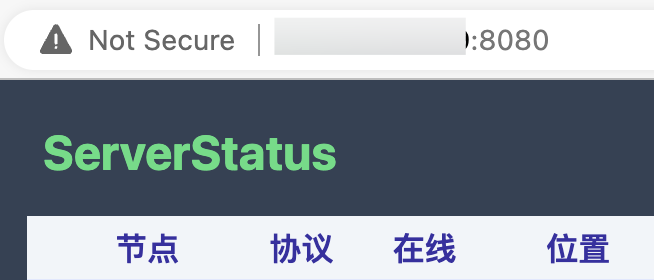
通过lnmp配置反向代理(服务器)
本条与下一条二选一
接下来配置反向代理与域名,首先去自己的DNS解析服务提供商添加DNS配置信息(A记录,指向服务器ip或者反代服务器ip)。
这里使用[lnmp]()管理站点,手动配置反代。其他的同功能应用一样使用,例如Nginx Proxy Manager等。
然后通过lnmp创建vhost:
lnmp vhost add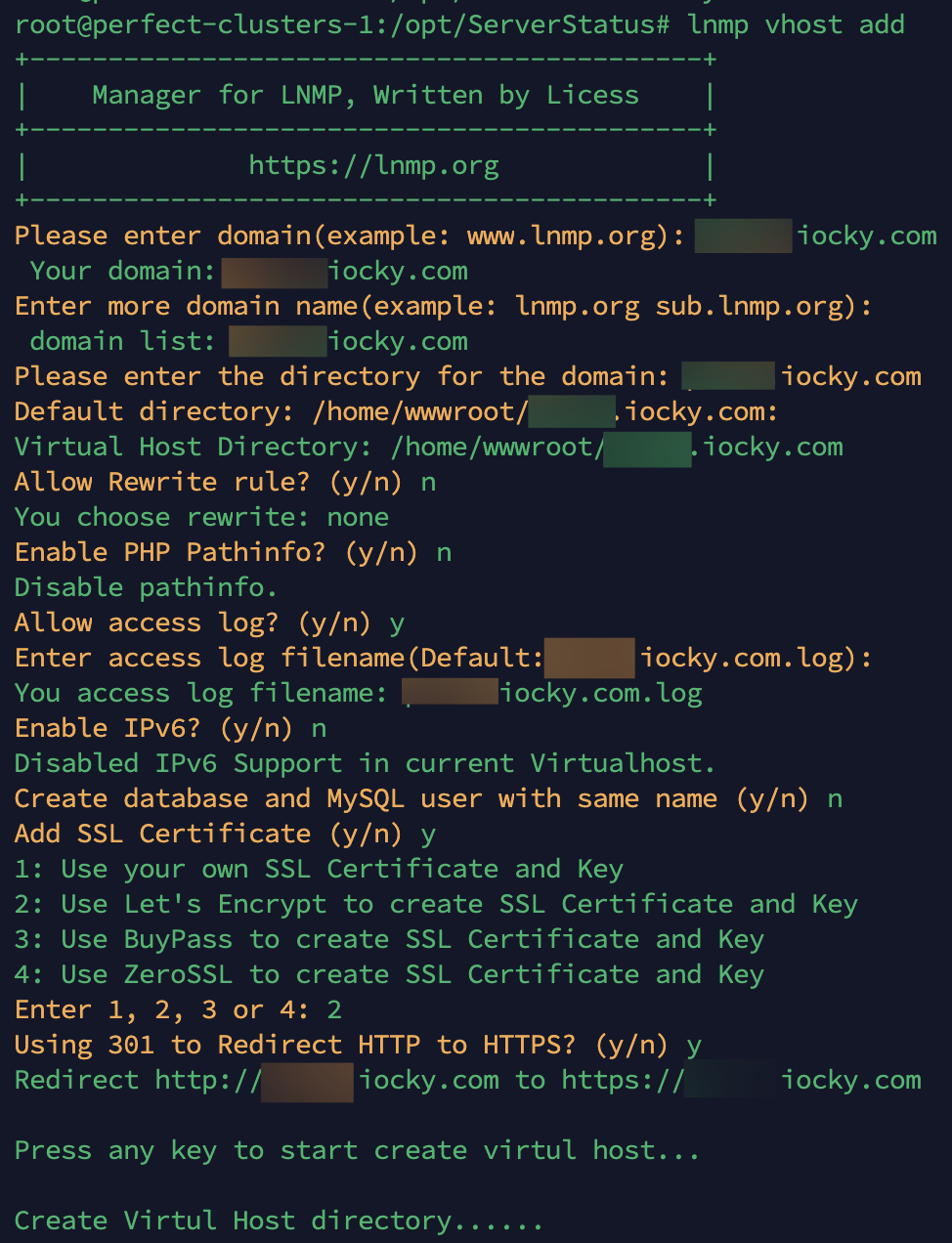
创建后修改站点nginx配置文件,配置文件路径/usr/local/nginx/conf/vhost,反代配置文件参考:
server
{
listen 80;
#listen [::]:80;
server_name probe.iocky.com ;
#index index.html index.htm index.php default.html default.htm default.php;
#root /home/wwwroot/probe.iocky.com;
#include rewrite/none.conf;
#error_page 404 /404.html;
# Deny access to PHP files in specific directory
#location ~ /(wp-content|uploads|wp-includes|images)/.*\.php$ { deny all; }
#反向代理
location / {
proxy_pass http://IP地址:端口; #代理本地项目的地址加端口,本探针服务端默认端口8080
add_header X-Cache-Status $upstream_cache_status;
proxy_set_header Host $host;
proxy_set_header X-Real-IP $remote_addr;
proxy_set_header X-Forwarded-For $proxy_add_x_forwarded_for;
proxy_set_header X-Forwarded-Proto $scheme;
}
rewrite ^(.*)$ https://$host$1 permanent;
#其他内容可以删除
access_log /home/wwwlogs/probe.iocky.com.log;
}
server
{
listen 443 ssl http2;
#listen [::]:443 ssl http2;
server_name probe.iocky.com ;
#同上
#index index.html index.htm index.php default.html default.htm default.php;
#root /home/wwwroot/probe.iocky.com;
#所有ssl内容保持不变
ssl_certificate /x x x/fullchain.cer;
ssl_certificate_key /x x x/probe.iocky.com.key;
ssl_session_timeout x x x;
ssl_protocols x x x;
ssl_prefer_server_ciphers x x x;
ssl_ciphers x x x
ssl_session_cache x x x;
# x x x
ssl_dhparam /x x x/dhparam.pem;
include rewrite/none.conf;
#error_page 404 /404.html;
# Deny access to PHP files in specific directory
#location ~ /(wp-content|uploads|wp-includes|images)/.*\.php$ { deny all; }
#include enable-php.conf;
#反向代理
location / {
proxy_pass http://IP地址:端口; #代理本地项目的地址加端口,本探针服务端默认端口8080
add_header X-Cache-Status $upstream_cache_status;
proxy_set_header Host $host;
proxy_set_header X-Real-IP $remote_addr;
proxy_set_header X-Forwarded-For $proxy_add_x_forwarded_for;
proxy_set_header X-Forwarded-Proto $scheme;
proxy_set_header Upgrade $http_upgrade;
proxy_set_header Connection "Upgrade";
proxy_read_timeout 3600s;
root html;
index index.html index.htm;
}
access_log /x x x/probe.iocky.com.log;
}修改后重载nginx配置文件:
lnmp nginx reload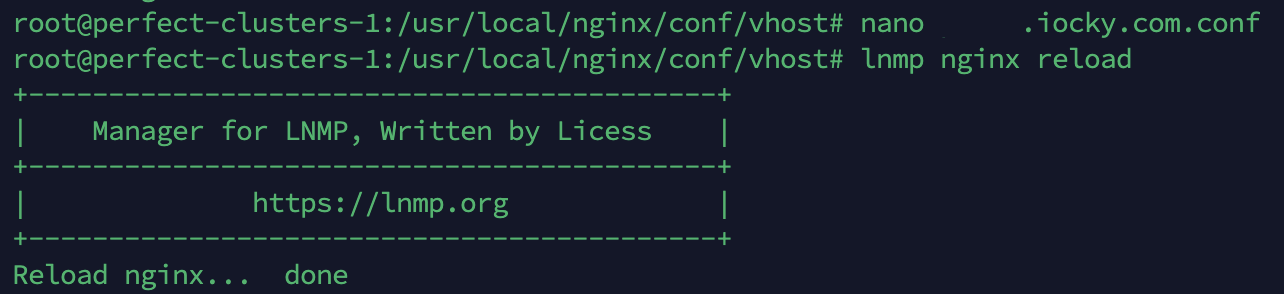
测试访问:
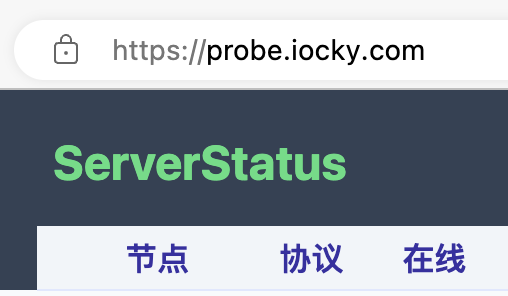
通过宝塔配置反向代理(服务器)
本条与上一条二选一
首先在宝塔内打开nginx管理,确认配置文件路径:

然后在文件中打开对应路径:

之后新建文件:
子域名.主域名.com.conf类似格式,可以修改子域名、主域名和com,按需求修改文件名,文件内容参考:文件需要修改
子域名、主域名、#ssl证书的配置文件的两个路径以及IP地址:端口
server {
listen 80;
server_name 子域名.主域名.com;
location / {
proxy_pass http://IP地址:端口; #代理本地项目的地址加端口
add_header X-Cache-Status $upstream_cache_status;
proxy_set_header Host $host;
proxy_set_header X-Real-IP $remote_addr;
proxy_set_header X-Forwarded-For $proxy_add_x_forwarded_for;
proxy_set_header X-Forwarded-Proto $scheme;
}
rewrite ^(.*)$ https://$host$1 permanent;
}
server {
#test
listen 443 ssl;
server_name 子域名.主域名.com;
ssl_certificate /www/server/panel/vhost/ssl/Cloudflare/fullchain.pem; #ssl证书的配置文件
ssl_certificate_key /www/server/panel/vhost/ssl/Cloudflare/privkey.pem; #ssl证书的配置文件
ssl_session_timeout 5m;
ssl_protocols TLSv1 TLSv1.1 TLSv1.2;
ssl_ciphers ECDHE-RSA-AES128-GCM-SHA256:HIGH:!aNULL:!MD5:!RC4:!DHE;
ssl_prefer_server_ciphers on;
location / {
proxy_pass http://IP地址:端口; #代理本地项目的地址加端口
add_header X-Cache-Status $upstream_cache_status;
proxy_set_header Host $host;
proxy_set_header X-Real-IP $remote_addr;
proxy_set_header X-Forwarded-For $proxy_add_x_forwarded_for;
proxy_set_header X-Forwarded-Proto $scheme;
proxy_set_header Upgrade $http_upgrade;
proxy_set_header Connection "Upgrade";
proxy_read_timeout 3600s;
root html;
index index.html index.htm;
}
## 重点强调一下,一定要存在次路径啊!!!!
access_log /www/wwwlogs/子域名.主域名.com.log;
}主题配置
通过前后端分离实现主题配置,前端通过Vercel部署,参考Railway部署有办法塞主题吗 · zdz/ServerStatus-Rust · Discussion #37 (github.com),具体配置如下:
首先forkHinataKato/hotaru_theme_for_RustVersion: The frontend of ServerStatus-Hotaru based on Vue 3.0 (github.com)到自己账户下:

然后使用Vercel部署fork过来的库:
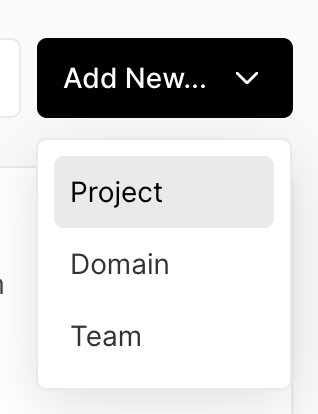
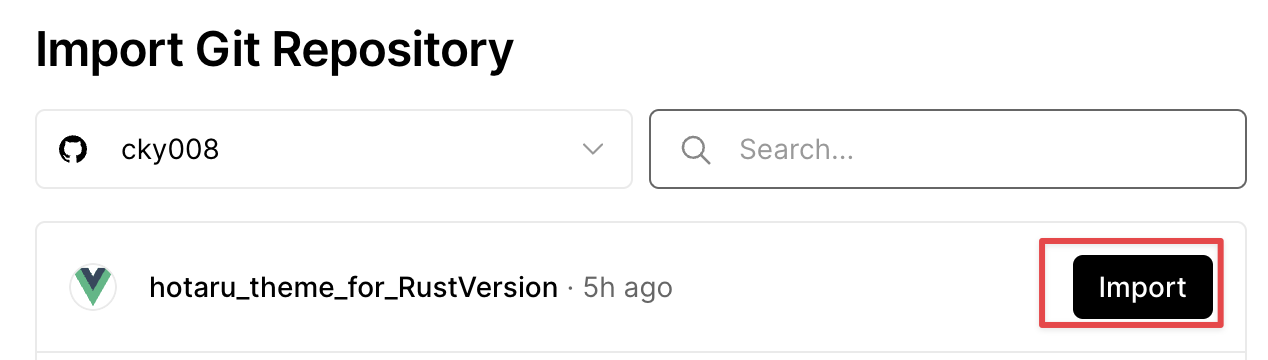
直接部署即可,不需要修改任何东西,然后在部署的时候,将fork的库clone到本地,并且进行修改(或者直接在Github进行修改):
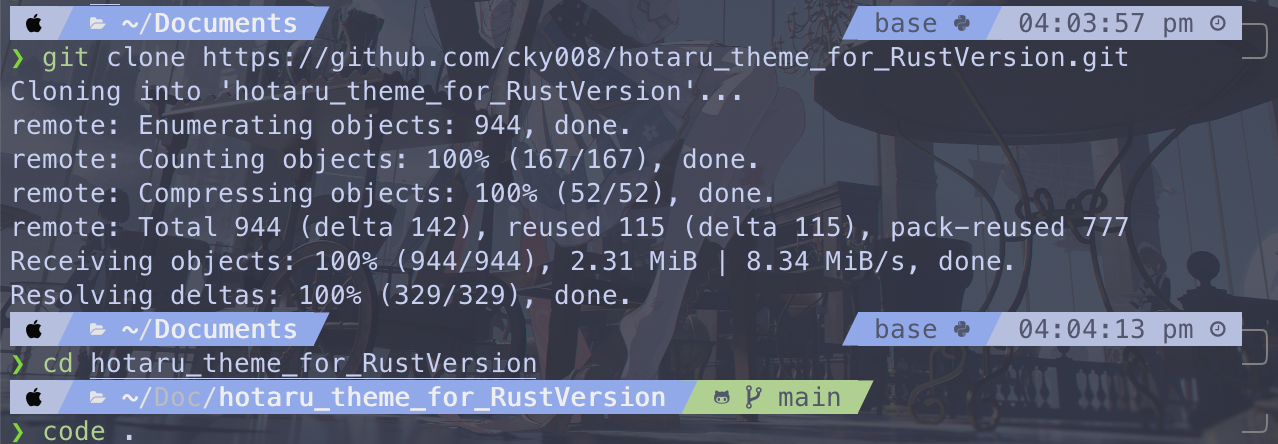
在仓库根目录创建vercel.json,文件内容如下,将http://tz.xxx.com/改为自己的域名或IP地址:端口,如果支持HTTPS,记得将http://全部改为https://:
{
"routes": [
{
"src": "/json/stats.json",
"dest": "http://tz.xxx.com/json/stats.json"
},
{
"src": "/detail",
"dest": "http://tz.xxx.com/detail"
},
{
"src": "/map",
"dest": "http://tz.xxx.com/map"
},
{
"src": "/i",
"dest": "http://tz.xxx.com/i"
},
{
"src": "/report",
"dest": "http://tz.xxx.com/report"
}
]
}然后commit并且推送到远程分支:
git add -A
git commit -m "add vercel.json"
git push origin main 现在就应该可以看到成功链接上后端了,如图:
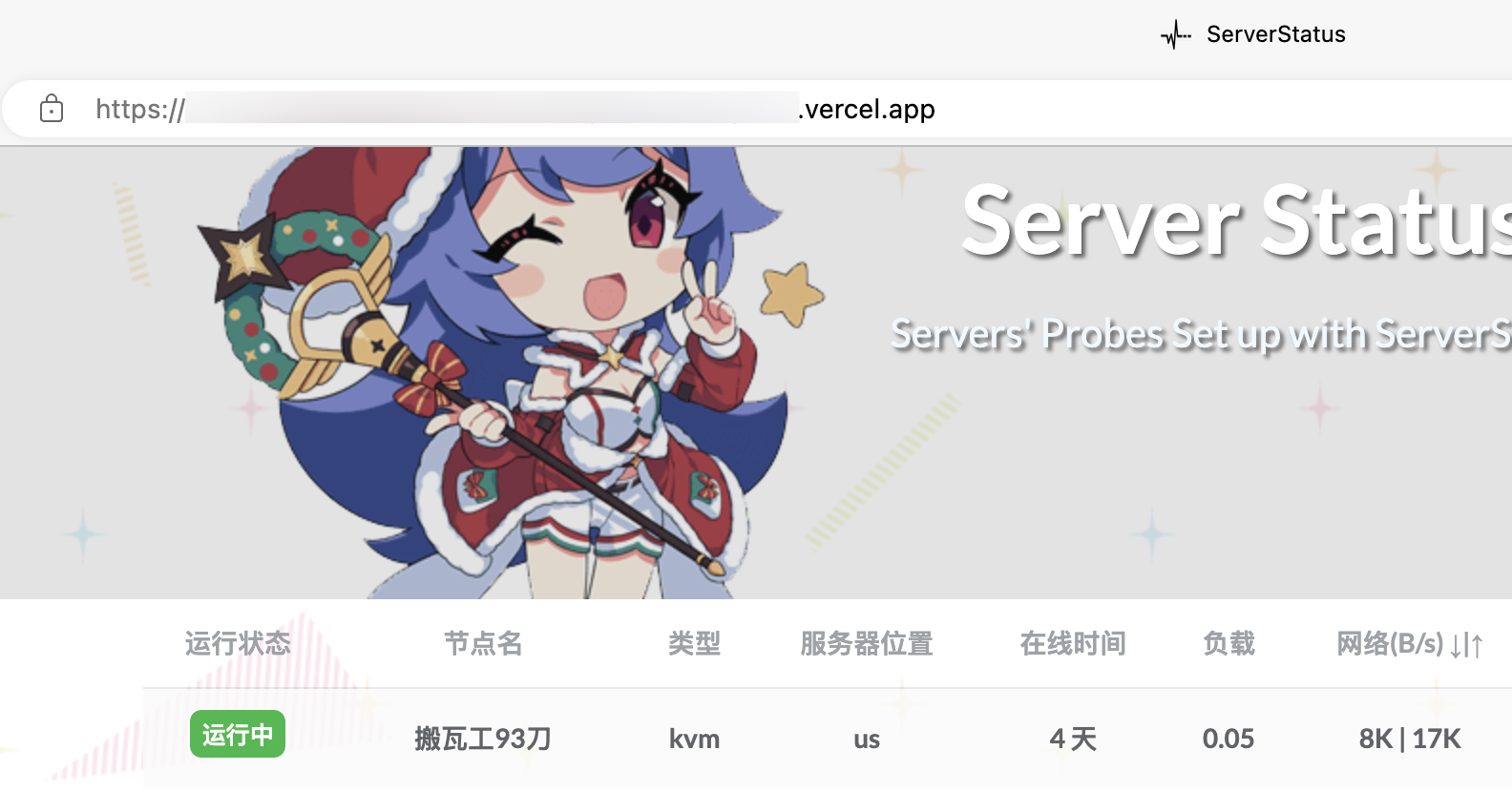
这个时候你可能会发现VPS的国旗图标没了,这是因为文件名不匹配导致的,你可以直接将src/assets/img/client路径下你需要使用的国旗文件改为小写,也可以直接上传重命名后的文件到这个目录,如图:
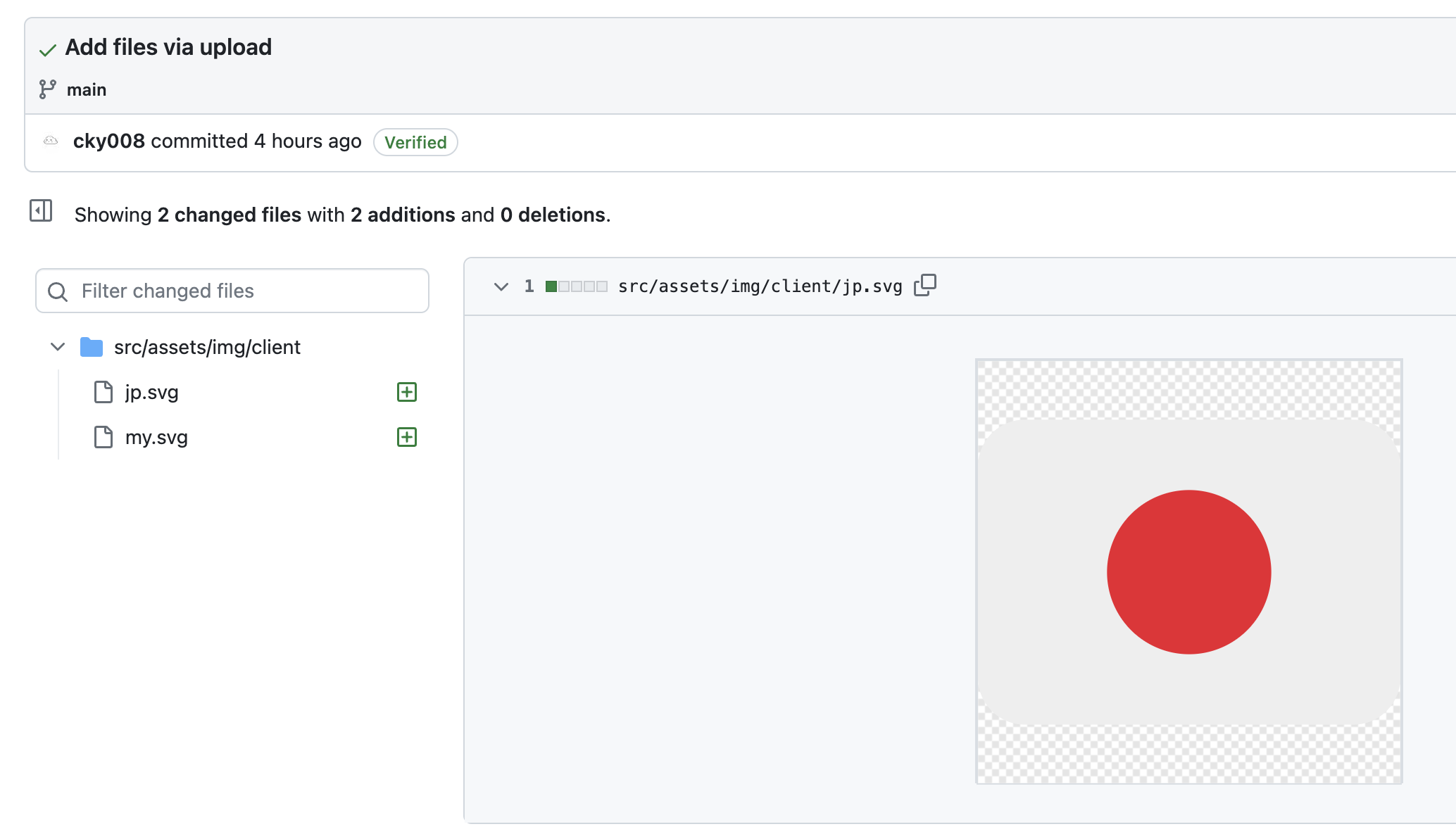
现在应该就有国旗啦:
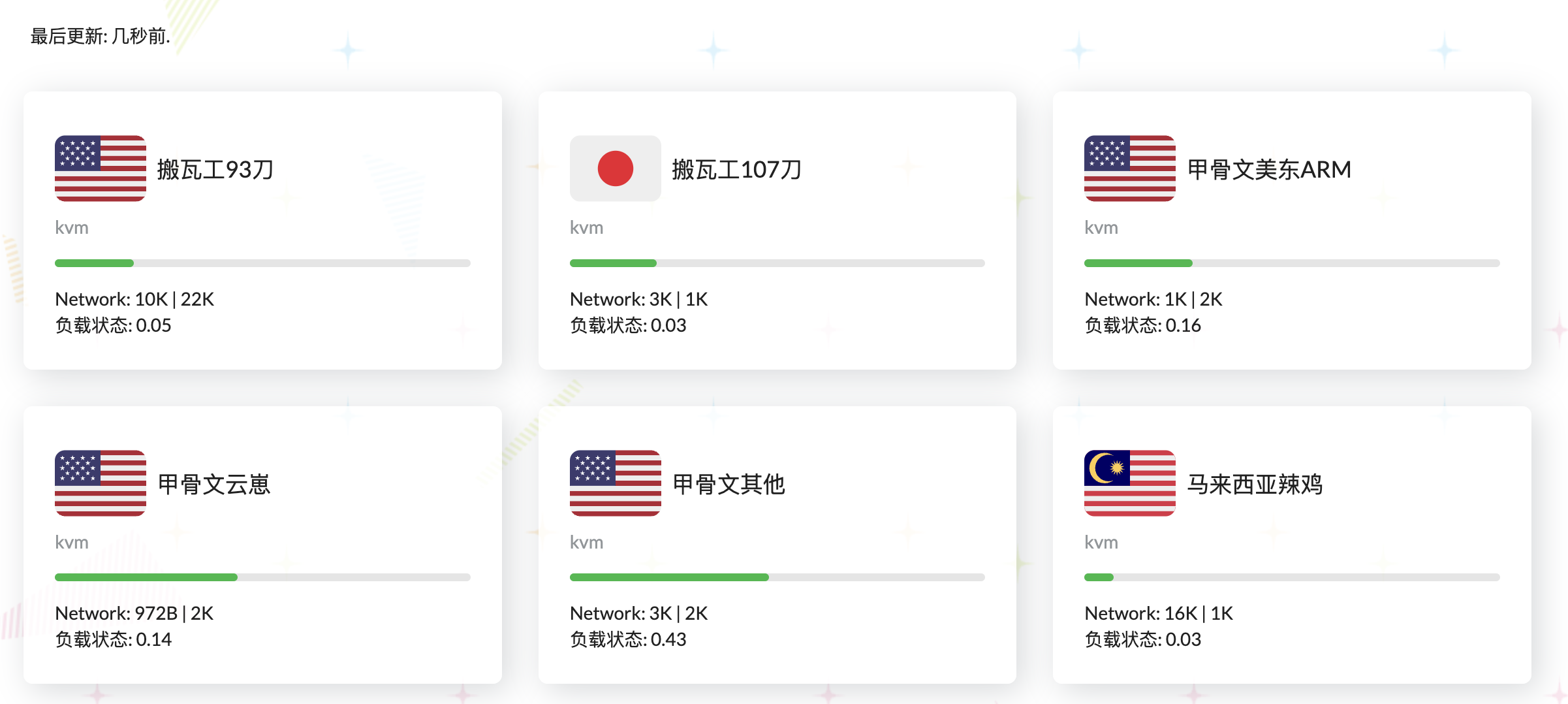
接下来在Vercel的项目Settings里配置个人域名按照要求添加DNS记录,如图:
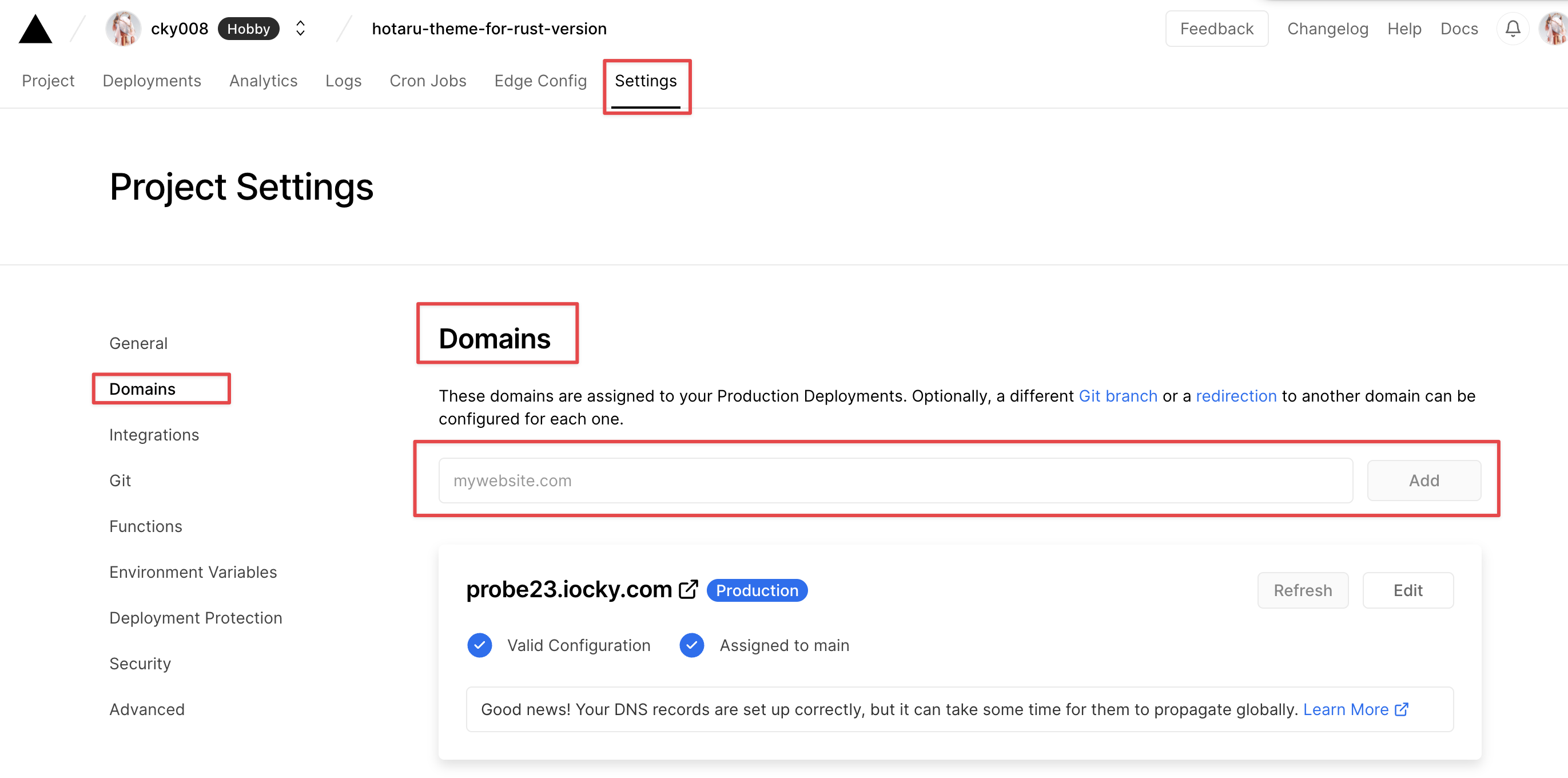
服务器部分就配置完成啦!
搭建客户端
如果不是root用户记得sudo -i获得root权限
还是一样,从根目录新建目录并且进入(如果没有退出目录可以跳过这一步)
cd
mkdir -p /opt/ServerStatus && cd /opt/ServerStatus编辑.sh文件
nano client.sh如果是部署到ARM架构,记得按照注释修改OS_ARCH变量,文件内容如下:
#!/bin/bash
set -ex
WORKSPACE=/opt/ServerStatus
mkdir -p ${WORKSPACE}
cd ${WORKSPACE}
# 下载, arm 机器替换 x86_64 为 aarch64
OS_ARCH="x86_64"
latest_version=$(curl -m 10 -sL "https://api.github.com/repos/zdz/ServerStatus-Rust/releases/latest" | grep "tag_name" | head -n 1 | awk -F ":" '{print $2}' | sed 's/\"//g;s/,//g;s/ //g')
wget --no-check-certificate -qO "client-${OS_ARCH}-unknown-linux-musl.zip" "https://github.com/zdz/ServerStatus-Rust/releases/download/${latest_version}/client-${OS_ARCH}-unknown-linux-musl.zip"
unzip -o "client-${OS_ARCH}-unknown-linux-musl.zip"
# systemd service
mv -v stat_client.service /etc/systemd/system/stat_client.service
systemctl daemon-reload
# 启动
systemctl start stat_client
# 状态查看
systemctl status stat_client
# 使用以下命令开机自启
systemctl enable stat_client
# 停止
# systemctl stop stat_client
# https://fedoraproject.org/wiki/Systemd/zh-cn
# https://docs.fedoraproject.org/en-US/quick-docs/understanding-and-administering-systemd/index.html
# 修改 /etc/systemd/system/stat_client.service 文件,将IP改为你服务器的IP或你的域名运行.sh文件:
bash -ex client.sh如果需要使用vnstat数据,参考zdz/ServerStatus-Rust: ✨ Rust 版 ServerStatus 探针、威力加强版 (github.com)安装vnstat并配置:
# 在client端安装 vnstat
## Centos
sudo yum install epel-release -y
sudo yum install -y vnstat
## Ubuntu/Debian
sudo apt install -y vnstat
# 修改 /etc/vnstat.conf
# 一般来说只要修改BandwidthDetection和MaxBandwidth就够了
# BandwidthDetection 0
# MaxBandwidth 0
# 默认不是 eth0 网口的需要置空 Interface 来自动选择网口
# 没报错一般不需要改
# Interface ""
systemctl restart vnstat
# 确保 version >= 2.6
vnstat --version
# 测试查看月流量 (刚安装可能需等一小段时间来采集数据)
vnstat -m
vnstat --json m在修改配置文件前,可以先试试看自己的服务是否可以使用:
./stat_client -a https://probe.iocky.com/report -u 用户名 -p 密码如果可以使用,就可以修改stat_client.service配置文件了:
nano /etc/systemd/system/stat_client.service参考如下,只修改ExecStart=/opt/ServerStatus/stat_client这一行,如果是HTTP记得将https改成http,不使用vnstat的话,请删除-n,即只保留-a "https://probe.iocky.com/report" -u 用户名 -p 密码。
[Unit]
Description=ServerStatus-Rust Client
After=network.target
[Service]
User=root
Group=root
Environment="RUST_BACKTRACE=1"
WorkingDirectory=/opt/ServerStatus
# EnvironmentFile=/opt/ServerStatus/.env
ExecStart=/opt/ServerStatus/stat_client -a "https://probe.iocky.com/report" -u 用户名 -p 密码 -n
ExecReload=/bin/kill -HUP $MAINPID
Restart=on-failure
[Install]
WantedBy=multi-user.target
# /etc/systemd/system/stat_client.service
# journalctl -u stat_client -f -n 100修改完成后先重载文件再重启客户端服务:
systemctl daemon-reload
systemctl restart stat_client通过systemctl status stat_client查看服务状态,如下就没问题了



教程能否再做个宝塔部署的方法
我比较菜鸡是小白,因服务器已有宝塔,通过宝塔部署没找到教程,完全按教程部署又怕和宝塔的nginx冲突!
求教程,谢谢!
已更新
最近都在忙毕设 CA啥的 才搞完更新 不好意思啦
客气啦!
十分感谢,赞赞赞!
浏览器访问:服务器ip:8080,出现空白页面。
查看stat_server.service的状态是active (running)。
甲骨文Amd机器。
您知道如何解决吗?
没有开放端口?
请问搭建好的服务端怎么与其他服务器部署好的客户端关联起来?
注意:这服务端是在服务器上搭建好的
文章中有写